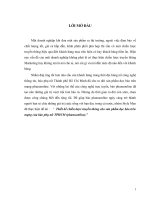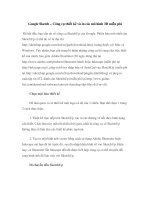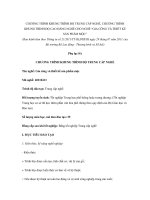Canva công cụ thiết kế ấn phẩm truyền thông tuyệt vời cho người không chuyên
Bạn đang xem bản rút gọn của tài liệu. Xem và tải ngay bản đầy đủ của tài liệu tại đây (1.47 MB, 14 trang )
CANVA – CÔNG CỤ THIẾT KẾ ẤN PHÂM TRUYỀN THÔNG TUYỆT VỜI
CHO NGƯỜI KHÔNG CHUYÊN
Canva là một công cụ tuyệt vời để dễ dàng tạo ra những ấn phẩm truyền thông thật
đẹp như: Logo, namecard, CV, infographic banner, poster, thư mời, cover và các mẫu
quảng cáo trên các kênh Social… dành cho người thiết kế không chuyên. Trên
Canva.com có hàng ngàn template cho phép bạn cắt ghép hoặc thêm những chi tiết
khác nhau như văn bản, biểu ngữ, các nút,… trên đầu trang để tạo ra một bài nội
dung trực quan. Để tạo ra một bức ảnh ưng ý bạn chỉ cần thực hiện thao tác soạn thảo
hoặc kéo thả những thành phần mong muốn vào vị trí thích hợp. Hãy cùng
Hocmarketingsale.com tìm hiểu qua công cụ tuyệt vời này nhé
Canva là gì nhỉ?
Canva là phần mềm thiết kế đồ họa trực tuyến miễn phí trên Internet với giao
diện thân thiện, nguồn tài nguyên phong phú và đặc biệt rất dễ sử dụng, dành
cho cả dân chuyên nghiệp lẫn những người mới bắt đầu.
Ngay cả khi bạn không có chút nền tảng nào về mỹ thuật, bạn vẫn có thể tạo ra
những tác phẩm đẹp, hiện đại và độc đáo nhờ kho template (mẫu) có sẵn của
Canva.
Ngoài các mẫu và hình ảnh mà Canva cung cấp miễn phí, bạn sẽ tìm thấy nhiều
lựa chọn có tính phí, ví dụ như hình chụp được đăng ký bản quyền.
Nhưng bạn hoàn toàn có thể sử dụng Canva mà không tốn xu nào nếu tải lên
hình ảnh từ máy tính hoặc Facebook của bạn, dĩ nhiên bạn vẫn phải ghi chú
thông tin bản quyền đầy đủ nếu cần nhé.
Đăng ký sử dụng Canva
Trước hết, bạn hãy vào link: Giao diện đăng ký sẽ
xuất hiện và yêu cầu bạn đăng kí miễn phí bằng tài khoản Facebook, Google
Tri thức là của nhân loại, chia sẻ giá trị là hạnh phúc!
Kết nối để cùng phát triển:
Facebook: Nguyễn Khiết (Victor Zuro)
Email:
hoặc Email. Thao tác này rất quan trọng để lưu giữ những bản thiết kế của bạn
về sau. Và nếu trang web có tải hơi lâu thì các bạn hãy kiên nhẫn một chút, vì
Canva sở hữu một kho thư viện hình ảnh siêu khủng và được lựa chọn sử dụng
bởi hàng triệu người trên toàn thế giới.
Màn hình đăng ký của Canva.com
Sau khi đăng ký hoàn tất, bạn cần đăng nhập trong khu vực được tô màu đỏ
Tri thức là của nhân loại, chia sẻ giá trị là hạnh phúc!
Kết nối để cùng phát triển:
Facebook: Nguyễn Khiết (Victor Zuro)
Email:
Đây là màn hình khi bạn đăng nhập thành công vào tài khoản Canva. Chúng ta sẽ thấy
bên trái là phần quản trị hệ thống. Phía trên bên phải là các kiểu ấn phẩm thiết kế thông
dụng được Canva gợi ý và phía dưới bên phải là các mẫu thiết kế đã được bạn thực hiện
và Canva lưu trữ lại
Thiết kế với Canva
Để bắt đầu thiết kế với Canva, bạn có thể nhấn vào nút “More” ngay bên dưới
phần góc trên bên phải màn hình quản lý. Những loại thiết kế chính Canva hỗ trợ
bao gồm: Social Media Post, Documents, Blogging&Ebooks, Marketing Material,
Social Media&Email Header, Event, Ads. Chúng ta sẽ xem thêm chi tiết trong các
hình bên dưới nhé
Tri thức là của nhân loại, chia sẻ giá trị là hạnh phúc!
Kết nối để cùng phát triển:
Facebook: Nguyễn Khiết (Victor Zuro)
Email:
Các dạng thiết kế Social Media Post và Documents cụ thể được hỗ trợ
Các dạng thiết kế Blogging&Ebooks và Marketing Materials cụ thể được hỗ trợ
Tri thức là của nhân loại, chia sẻ giá trị là hạnh phúc!
Kết nối để cùng phát triển:
Facebook: Nguyễn Khiết (Victor Zuro)
Email:
Các dạng thiết kế Social Medi&Email Headers, Events, Ads cụ thể được hỗ trợ
Ta lấy ví dụ cần thiết kế một mẫu hình ảnh kèm nội dung để đăng lên Social. Ta
chọn mục “Social Media” trong Social Media Post, màn hình sẽ hiển thị như dưới
đây
Tri thức là của nhân loại, chia sẻ giá trị là hạnh phúc!
Kết nối để cùng phát triển:
Facebook: Nguyễn Khiết (Victor Zuro)
Email:
Theo mặc định Canva sẽ đưa ra một số mẫu Layout đã được thiết kế sẵn, chúng
ta hoàn toàn có thể tận dụng các layout này để nhanh chóng thiết kế ra “tác
phẩm” mong muốn. Cần lưu ý Canva có bao gồm cả 2 loại là “Free” và trả phí,
tuy nhiên Hocmarketingsale.com cảm thấy hoàn toàn có thể sử dụng các mẫu
Free để tạo ra những ấn phẩm bắt mắt với chi phí 0 đồng rồi :).
Giả sử ta chọn mẫu Layout “Show me how to design using Canva”
Tri thức là của nhân loại, chia sẻ giá trị là hạnh phúc!
Kết nối để cùng phát triển:
Facebook: Nguyễn Khiết (Victor Zuro)
Email:
Thực hiện các thay đổi một cách nhanh chóng và dễ dàng như thao tác trên văn bản
Tri thức là của nhân loại, chia sẻ giá trị là hạnh phúc!
Kết nối để cùng phát triển:
Facebook: Nguyễn Khiết (Victor Zuro)
Email:
Thành quả sau khi “Việt hóa” với Font Niconne, size: 28 và màu cam năng động
Bạn cũng có thể thay thế vị trí hiển thị của phần hình nền phía sau bằng cách
nhấp đúp vào hình nền và kéo thả đến vị trí bạn mong muốn, sau đó nhấn vào
dấu tick có hiện ra chữ “OK” để xác nhận
Tri thức là của nhân loại, chia sẻ giá trị là hạnh phúc!
Kết nối để cùng phát triển:
Facebook: Nguyễn Khiết (Victor Zuro)
Email:
Nếu muốn thay đổi tên mẫu thiết kế để dễ nhận dạng, bạn chọn vào nút “Show
me” ở góc trên bên phải. Lưu ý đây cũng là tên file khi các bạn download về máy
tính của mình.
Tri thức là của nhân loại, chia sẻ giá trị là hạnh phúc!
Kết nối để cùng phát triển:
Facebook: Nguyễn Khiết (Victor Zuro)
Email:
Hoặc bạn có thể Share mẫu thiết kế của mình cho bạn bè để xem trước và góp ý
qua chức năng “Share”. Có các hình thức Share như sau: gửi qua email, đăng
lên Twitter/Facebook hoặc bạn có thể copy link để gửi cho người nhận. Bạn hoàn
toàn có thể nhờ người khác chỉnh sửa trực tiếp trên mẫu thiết kế bằng cách chọn
“Can Edit” khi share hoặc chỉ cho phép họ xem bằng cách chọn “Can view”.
Tri thức là của nhân loại, chia sẻ giá trị là hạnh phúc!
Kết nối để cùng phát triển:
Facebook: Nguyễn Khiết (Victor Zuro)
Email:
Sau khi hoàn thiện mẫu thiết kế của mình, bạn có thể download về máy tính để
lưu trữ và sử dụng sau này bằng cách nhấn vào nút “Download” ở góc trên bên
phải. Canva hỗ trợ xuất file ra dưới các định dạng sau: JPG, PNG, PDF.
Tri thức là của nhân loại, chia sẻ giá trị là hạnh phúc!
Kết nối để cùng phát triển:
Facebook: Nguyễn Khiết (Victor Zuro)
Email:
Chỉ qua những bước đơn giản như trên đây bạn đã có thể hoàn toàn chủ động
để tạo ra một mẫu thiết kế vừa nhanh chóng, tiện lợi lại có thể đảm bảo tính
thẩm mỹ cho “tác phẩm” của mình rồi đấy.
Sáng tạo với Canva
Những hướng dẫn phía trên là những thao tác cơ bản giúp bạn dễ dàng sử dụng
Canva để thiết kế mà không mất nhiều thời gian. Tuy nhiên bạn hoàn toàn có
thể đầu tư thời gian hơn nữa để tạo ra những ấn phẩm theo ý muốn của bạn
bằng cách tự chọn các thư viện có sẵn của Canva
Hoặc thậm chí upload các hình ảnh mà bạn đã có sẵn lên Canva để tiếp tục thiết
kế
Tri thức là của nhân loại, chia sẻ giá trị là hạnh phúc!
Kết nối để cùng phát triển:
Facebook: Nguyễn Khiết (Victor Zuro)
Email:
Canva cũng hỗ trợ lưu trữ lại các “tác phẩm” mà bạn đã tạo nên để có thể tiếp
tục chỉnh sửa, hoàn thiện hoặc sử dụng như một biểu mẫu của riêng bạn cho lần
thiết kế sau, dưới đây là hình ảnh một số mẫu thiết kế mà tôi đã thực hiện với
Canva (có thể nó không ấn tượng lắm nhưng với một người không giỏi về thiết
kế như mình thì có thể xem Canva như một sự lựa chọn đáng tin cậy rồi ^^)
Tri thức là của nhân loại, chia sẻ giá trị là hạnh phúc!
Kết nối để cùng phát triển:
Facebook: Nguyễn Khiết (Victor Zuro)
Email:
Đây là những trải nghiệm của mình với Canva, và mình tin rằng bạn hoàn toàn
có thể làm được nhiều hơn nữa bằng trí tưởng tượng và sự sáng tạo của bạn.
Hãy tận dụng Canva.com để giúp cho việc thiết kế với bạn trở nên dễ dàng,
nhanh chóng, tiện lợi và tiết kiệm chi phí nhất có thể nhé
Tri thức là của nhân loại, chia sẻ giá trị là hạnh phúc!
Kết nối để cùng phát triển:
Facebook: Nguyễn Khiết (Victor Zuro)
Email: